第二节 管道符、重定向与环境变量
1.重定向技术的 5 种模式
(1)标准覆盖输出重定向
(2)标准追加输出重定向
(3)错误覆盖输出重定向
(4)错误追加输出重定向
(5)输入重定向
2.输入输出重定向
输入重定向:是指把文件导入到命令中
输出重定向:是指把原本要输出到屏幕的数据信息写入到指定文件中
➢ 标准输入重定向(STDIN,文件描述符为 0 ):默认从键盘输入,也可从其他文件或命令中输入。
➢ 标准输出重定向(STDOUT,文件描述符为 1 ):默认输出到屏幕。
➢ 错误输出重定向(STDERR,文件描述符为 2 ):默认输出到屏幕。 

注:对于重定向中的标准输出模式,可以省略文件描述符 1 不写,而错误输出模式的文件描
述符 2 是必须要写的。
通过标准输出重定向将 man bash 命令原本要输出到屏幕的信息写入到文件 readme.txt 中,然后显示 readme.txt 文件中的内容:
[root@localhost Desktop]# man bash > read.txt
[root@localhost Desktop]# cat read.txt
BASH(1) General Commands Manual BASH(1)NAMEbash - GNU Bourne-Again SHellSYNOPSISbash [options] [file]COPYRIGHTBash is Copyright (C) 1989-2011 by the Free Software Foundation, Inc.DESCRIPTIONBash is an sh-compatible command language interpreter that executescommands read from the standard input or from a file. Bash also incor‐porates useful features from the Korn and C shells (ksh and csh).
...
通过覆盖写入模式向 readme.txt 文件写入多行数据(该文件中已包含上一个实验的 man 命令信息):
[root@localhost Desktop]# echo "Welcome to linuxprobe" > read.txt
[root@localhost Desktop]# echo "Welcome to linuxprobe" > read.txt
[root@localhost Desktop]# echo "Welcome to linuxprobe" > read.txt
[root@localhost Desktop]# cat read.txt
Welcome to linuxprobe
[root@localhost Desktop]# (注:在通过覆盖写入模式向文件中写入数据时,每一次都会覆盖掉上一次写入的内容,所以最终文件中只有最后一次的写入结果)
再通过追加写入模式向 readme.txt 文件写入一次数据,然后在执行 cat 命令之后,可以看到如下所示的文件内容:
[root@localhost Desktop]# echo "quality linux learning" >> read.txt
[root@localhost Desktop]# cat read.txt
Welcome to linuxprobe
quality linux learning
[root@localhost Desktop]# 以一个不存在的文件进行演示:
[root@localhost Desktop]# ls -l xx > error.txt
ls: cannot access xx: No such file or directory
[root@localhost Desktop]# ls -l xxxx 2> error.txt
[root@localhost Desktop]# cat error.txt
ls: cannot access xxxx: No such file or directory
还有一种常见情况,就是我们想不区分标准输出和错误输出,只要命令有输出信息则全部追加写入到文件中。这就要用到&>>操作符了:
[root@localhost Desktop]# ls -l linuxprobe &>> read.txt
[root@localhost Desktop]# ls -l xxx &>> read.txt
[root@localhost Desktop]# ls -l linuxprobe &>> read.txt
[root@localhost Desktop]# cat read.txt
Welcome to linuxprobe
quality linux learning
-rw-r--r--. 1 root root 0 Nov 4 10:46 linuxprobe
ls: cannot access xxx: No such file or directory
-rw-r--r--. 1 root root 0 Nov 4 10:46 linuxprobe
输入重定向的作用是把文件直接导入到命令中。接下来使用输入重定向把 readme.txt 文件导入给 wc -l 命令,统计一下文件中的内容行数:
[root@localhost Desktop]# wc -l < read.txt
5
[root@localhost Desktop]# cat read.txt
Welcome to linuxprobe
quality linux learning
-rw-r--r--. 1 root root 0 Nov 4 10:46 linuxprobe
ls: cannot access xxx: No such file or directory
-rw-r--r--. 1 root root 0 Nov 4 10:46 linuxprobe
[root@localhost Desktop]#
(注:这次的输出结果与讲解wc命令时不同:没有了文件名称,这是因为此前使用的“wc -l /etc/passwd”是一种非常标准的“命令+参数+对象”的执行格式,而这次的“wc -l < readme.txt”则是将 readme.txt 文件中的内容通过操作符导入到命令中,没有被当作命令对象进行执行,因此 wc 命令只能读到信息流数据,而没有文件名称的信息。)
3.管道命令符:
管道命令符的作用也可以用一句话概括为“把前一个命令原本要输出到屏幕的信息当作后一个命令的标准输入”。按下键盘上的 Shift+反斜杠(\)键即可输入管道符,其执行格式为“命令 A | 命令 B”
把 grep 搜索命令的输出值传递给 wc 统计命令,即把原本要输出到屏幕的用户信息列表再交给 wc 命令作进一步的加工,因此只需要把管道符放到两条命令之间即可,具体如下:
[root@localhost Desktop]# grep /sbin/nologin /etc/passwd | wc -l
33将 ps、grep、管道符三者结合到一起使用,下面搜索与 bash 有关的进程信息:
[root@localhost Desktop]# ps aux | grep bash
root 1050 0.0 0.0 115216 932 ? S 12:36 0:00 /bin/bash /usr/sbin/ksmtuned
root 2104 0.0 0.0 53320 568 ? Ss 12:36 0:00 /usr/bin/ssh-agent /bin/sh -c exec -l /bin/bash -c "env GNOME_SHELL_SESSION_MODE=classic gnome-session --session gnome-classic"
root 2549 0.0 0.1 116260 3072 pts/0 Ss 12:37 0:00 bash
root 30910 0.0 0.0 112640 980 pts/0 R+ 13:27 0:00 grep --color=auto bash
(注:管道命令符不是只能在一个命令组合中使用一次。我们完全可以这样使用:“命令 A | 命令 B | 命令 C”)
下述命令将显示系统中所有与 bash 相关的进程信息,并同时将输出到屏幕和文件中:
[root@localhost Desktop]# ps aux | grep bash | tee read.txt
root 1050 0.0 0.0 115216 932 ? S 12:36 0:00 /bin/bash /usr/sbin/ksmtuned
root 2104 0.0 0.0 53320 568 ? Ss 12:36 0:00 /usr/bin/ssh-agent /bin/sh -c exec -l /bin/bash -c "env GNOME_SHELL_SESSION_MODE=classic gnome-session --session gnome-classic"
root 2549 0.0 0.1 116260 3072 pts/0 Ss 12:37 0:00 bash
root 30962 0.0 0.0 112644 976 pts/0 S+ 13:31 0:00 grep --color=auto bash
[root@localhost Desktop]# cat read.txt
root 1050 0.0 0.0 115216 932 ? S 12:36 0:00 /bin/bash /usr/sbin/ksmtuned
root 2104 0.0 0.0 53320 568 ? Ss 12:36 0:00 /usr/bin/ssh-agent /bin/sh -c exec -l /bin/bash -c "env GNOME_SHELL_SESSION_MODE=classic gnome-session --session gnome-classic"
root 2549 0.0 0.1 116260 3072 pts/0 Ss 12:37 0:00 bash
root 30962 0.0 0.0 112644 976 pts/0 S+ 13:31 0:00 grep --color=auto bash
tee命令:功能是用于读取标准输入的数据,将其内容转交到标准输出设备中,同时保存成文件。
语法格式:tee [参数] 文件名
将用户输入的数据同时写入到两个文件中
[root@localhost Desktop]# tee file1 file2
linuxprob.com
linuxprob.com
^C
[root@localhost Desktop]# cat file1
linuxprob.com
[root@localhost Desktop]# cat file2
linuxprob.com
[root@localhost Desktop]#
执行某个指定的命令,并将其执行结果即输出到屏幕,又写入到文件中:
[root@localhost Desktop]# uptime | tee file.txt13:37:20 up 1:00, 2 users, load average: 0.14, 0.12, 0.08使用标准输出“>>”只能输入到文件,不能输出到屏幕:
[root@localhost Desktop]# uptime >> file.txt
[root@localhost Desktop]# cat file.txt 13:37:20 up 1:00, 2 users, load average: 0.14, 0.12, 0.0813:38:01 up 1:01, 2 users, load average: 0.07, 0.10, 0.08
4.命令行的通配符:
通配符就是通用的匹配信息的符号,。Linux 系统中的通配符及含义如下 所示:
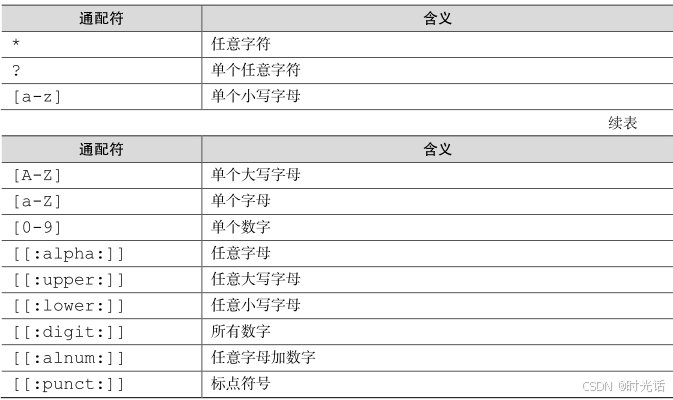
匹配所有在/dev 目录中且以 sda开头的文件:
[root@localhost Desktop]# ls -l /dev/sda*
brw-rw----. 1 root disk 8, 0 Nov 4 2024 /dev/sda
brw-rw----. 1 root disk 8, 1 Nov 4 2024 /dev/sda1
brw-rw----. 1 root disk 8, 2 Nov 4 2024 /dev/sda2如果只想查看文件名以 sda 开头,但是后面还紧跟其他某一个字符的文件的相关信息,这时就需要用到问号来进行通配了:
[root@localhost Desktop]# ls -l /dev/sda?
brw-rw----. 1 root disk 8, 1 Nov 4 2024 /dev/sda1
brw-rw----. 1 root disk 8, 2 Nov 4 2024 /dev/sda2
除了使用[0-9]来匹配 0~9 之间的单个数字,也可以用[135]这样的方式仅匹配这 3 个指定数字中的一个;若没有匹配到数字 1 或 2 或 3,则不会显示出来:
[root@localhost Desktop]# ls -l /dev/sda[0-9]
brw-rw----. 1 root disk 8, 1 Nov 4 2024 /dev/sda1
brw-rw----. 1 root disk 8, 2 Nov 4 2024 /dev/sda2
[root@localhost Desktop]# ls -l /dev/sda[135]
brw-rw----. 1 root disk 8, 1 Nov 4 2024 /dev/sda1
通配符不一定非要放到最后面,也可以放到前面。比如,可以使用下述命令来搜索/etc/目录中所有以.conf 结尾的配置文件有哪些:
[root@localhost Desktop]# ls -l /etc/*.conf
-rw-r--r--. 1 root root 55 Jan 29 2014 /etc/asound.conf
-rw-r--r--. 1 root root 21929 Jan 29 2014 /etc/brltty.conf
-rw-r--r--. 1 root root 1157 Feb 6 2014 /etc/chrony.conf
-rw-r--r--. 1 root root 1330 Jan 25 2014 /etc/colord.conf
-rw-r--r--. 1 root root 25213 Jan 25 2014 /etc/dnsmasq.conf
...通配符不仅可用于搜索文件或代替被通配的字符,还可以与创建文件的命令相结合,一口气创建出好多个文件。不过在创建多个文件时,需要使用大括号,并且字段之间用逗号间隔:
[root@localhost Desktop]# touch {AA,BB,CC}.conf
[root@localhost Desktop]# ls -l *.conf
-rw-r--r--. 1 root root 0 Nov 4 13:49 AA.conf
-rw-r--r--. 1 root root 0 Nov 4 13:49 BB.conf
-rw-r--r--. 1 root root 0 Nov 4 13:49 CC.conf
使用通配符还可以输出一些指定的信息:
[root@localhost Desktop]# echo file{1,2,3,4,5}
file1 file2 file3 file4 file5
5.常用的转义字符
为了能够更好地理解用户的表达,Shell 解释器还提供了特别丰富的转义字符来处理输入的特殊数据。4 个最常用的转义字符如下所示:
➢ 反斜杠(\):使反斜杠后面的一个变量变为单纯的字符。
➢ 单引号(' '):转义其中所有的变量为单纯的字符串。
➢ 双引号(" "):保留其中的变量属性,不进行转义处理。
➢ 反引号(` `):把其中的命令执行后返回结果。
先定义一个名为 PRICE 的变量并赋值为 5,然后输出以双引号括起来的字符串与变量信息:
[root@localhost Desktop]# PRICE=5
[root@localhost Desktop]# echo "Price is $PRICE"
Price is 5我们希望能够输出“Price is $5”,即“价格是 5 美元”的字符串内容,但碰巧美元符号与变量提取符号合并后的$$作用是显示当前程序的进程 ID 号码,于是命令执行后输出的内容并不是我们所预期的:
[root@localhost Desktop]# echo "Price is $$PRICE"
Price is 2549PRICE要想让第一个“$”乖乖地作为美元符号,那么就需要使用反斜杠(\)来进行转义,将
这个命令提取符转义成单纯的文本,去除其特殊功能:
[root@localhost Desktop]# echo "Price is \$$PRICE"
Price is $5
而如果只需要某个命令的输出值,可以像`命令`这样,将命令用反引号括起来,达到预
期的效果。例如,将反引号与 uname -a 命令结合,然后使用 echo 命令来查看本机的 Linux 版
本和内核信息:
[root@localhost Desktop]# echo `uname -a`
Linux localhost.localdomain 3.10.0-123.el7.x86_64 #1 SMP Mon May 5 11:16:57 EDT 2014 x86_64 x86_64 x86_64 GNU/Linux
反斜杠和反引号的功能比较有特点,同学们一般不会犯错,但对于什么时候使用双引号却容易混淆,因为在大多数情况下好像加不加双引号,效果都一样。(小技巧:如果参数中出现了空格,就加双引号;如果参数中没有空格,那就不用加双引号。)
6.重要的环境变量
变量是计算机系统用于保存可变值的数据类型。在 Linux 系统中,变量名称一般都是大写的,命令则都是小写的,这是一种约定俗成的规范。Linux 系统中的环境变量是用来定义系统运行环境的一些参数,比如每个用户不同的家目录、邮件存放位置等。可以直接通过变量名称来提取到对应的变量值。
命令在 Linux 中的执行分为 4 个步骤:
第一步:判断用户是否以绝对路径或相对路径的方式输入命令(如/bin/ls),如果是绝对路径则直接执行,否则进入第 2 步继续判断。
第二步:Linux 系统检查用户输入的命令是否为“别名命令”,即用一个自定义的命令名称来替换原本的命令名称。
第三步:Bash 解释器判断用户输入的是内部命令还是外部命令。内部命令是解释器内部的指令,会被直接执行;而用户在绝大部分时间输入的是外部命令,这些命令交由步骤 4 继续处理。可以使用“type 命令名称”来判断用户输入的命令是内部命令还是外部命令:
[root@localhost Desktop]# type echo
echo is a shell builtin
[root@localhost Desktop]# type uptime
uptime is hashed (/usr/bin/uptime)
第四步:系统在多个路径中查找用户输入的命令文件,而定义这些路径的变量叫作 PATH,
可以简单地把它理解成是“解释器的小助手”,作用是告诉 Bash 解释器待执行的命令可能存
放的位置,然后 Bash 解释器就会乖乖地在这些位置中逐个查找。PATH 是由多个路径值组成
的变量,每个路径值之间用冒号间隔,对这些路径的增加和删除操作将影响到 Bash 解释器对
Linux 命令的查找。
[root@localhost Desktop]# echo $PATH
/usr/local/bin:/usr/local/sbin:/usr/bin:/usr/sbin:/bin:/sbin:/root/bin经典的问题:“为什么不能将当前目录(.)添加到 PATH 中呢?”
答:尽管可以将当前目录(.)添加到 PATH 变量中,从而在某些情况下可以让用户免去输入命令所在路径的麻烦。但是,如果黑客在比较常用的公共目录/tmp 中存放了一个与 ls 或 cd 命令同名的木马文件,而用户又恰巧在公共目录中执行了这些命令,那么就极有可能中招了。 所以,作为一名态度谨慎、有经验的运维人员,在接手一台 Linux 系统后一定会在执行命令前先检查 PATH 变量中是否有可疑的目录。我们可以使用 env 命令来查看 Linux 系统中所有的环境变量。
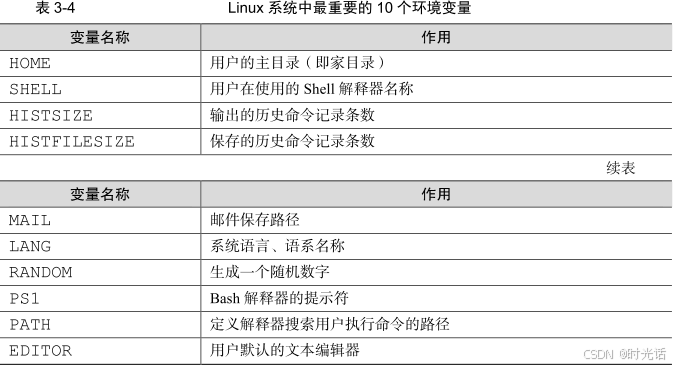
使用下述命令来查看 HOME 变量在不同的用户身份下都有哪些值(su 是用于切换用户身份的命令):
[root@localhost Desktop]# echo $HOME
/root
[root@localhost Desktop]# su - linuxprobe
[linuxprobe@localhost ~]$ echo $HOME
/home/linuxprobe
设置一个名称为 WORKDIR 的变量,方便用户更轻松地进入一个层次较深的目录:
[root@localhost ~]# mkdir /home/workdir
[root@localhost ~]# WORKDIR=/home/workdir
[root@localhost ~]# cd $WORKDIR
[root@localhost workdir]# pwd
/home/workdir
如果工作需要,可以使用 export 命令将其提升为全局变量,这样其他用户也就可以使用它了:
[root@localhost ~]# export WORKDIR
[root@localhost ~]# su linuxprobe
[linuxprobe@localhost root]$ cd $WORKDIR
[linuxprobe@localhost workdir]$ pwd
/home/workdir
后续要是不使用这个变量了,则可执行 unset 命令把它取消掉:(注:直接在终端设置的变量能够立即生效,但在重启服务器后就会失效,因此我们需要将变量和变量值写入到.bashrc 者.bash_profile 文件中,以确保永久能使用它们。)
[root@localhost ~]# unset WORKDIR
[root@localhost ~]# cd $WORKDIR
[root@localhost ~]# 相关文章:
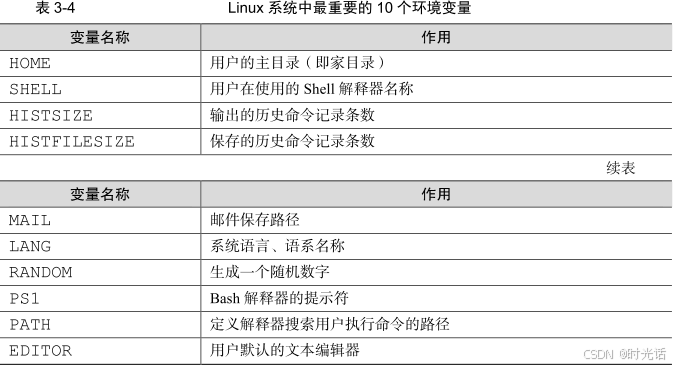
第二节 管道符、重定向与环境变量
1.重定向技术的 5 种模式 (1)标准覆盖输出重定向 (2)标准追加输出重定向 (3)错误覆盖输出重定向 (4)错误追加输出重定向 (5)输入重定向2.输入输出重定向 输入…...

Linux 服务器使用指南:从入门到登录
🌟快来参与讨论💬,点赞👍、收藏⭐、分享📤,共创活力社区。 🌟 🚩博主致力于用通俗易懂且不失专业性的文字,讲解计算机领域那些看似枯燥的知识点🚩 目录 一…...

QT 如何使QLabel的文字垂直显示
想要实现QLabel文字的垂直显示,可以通过使用“文字分割填充换行符”的方式来实现QLabel文字垂直显示的效果,下面是效果图: 具体实现代码: #include "mainwindow.h" #include "ui_mainwindow.h"MainWindow:…...
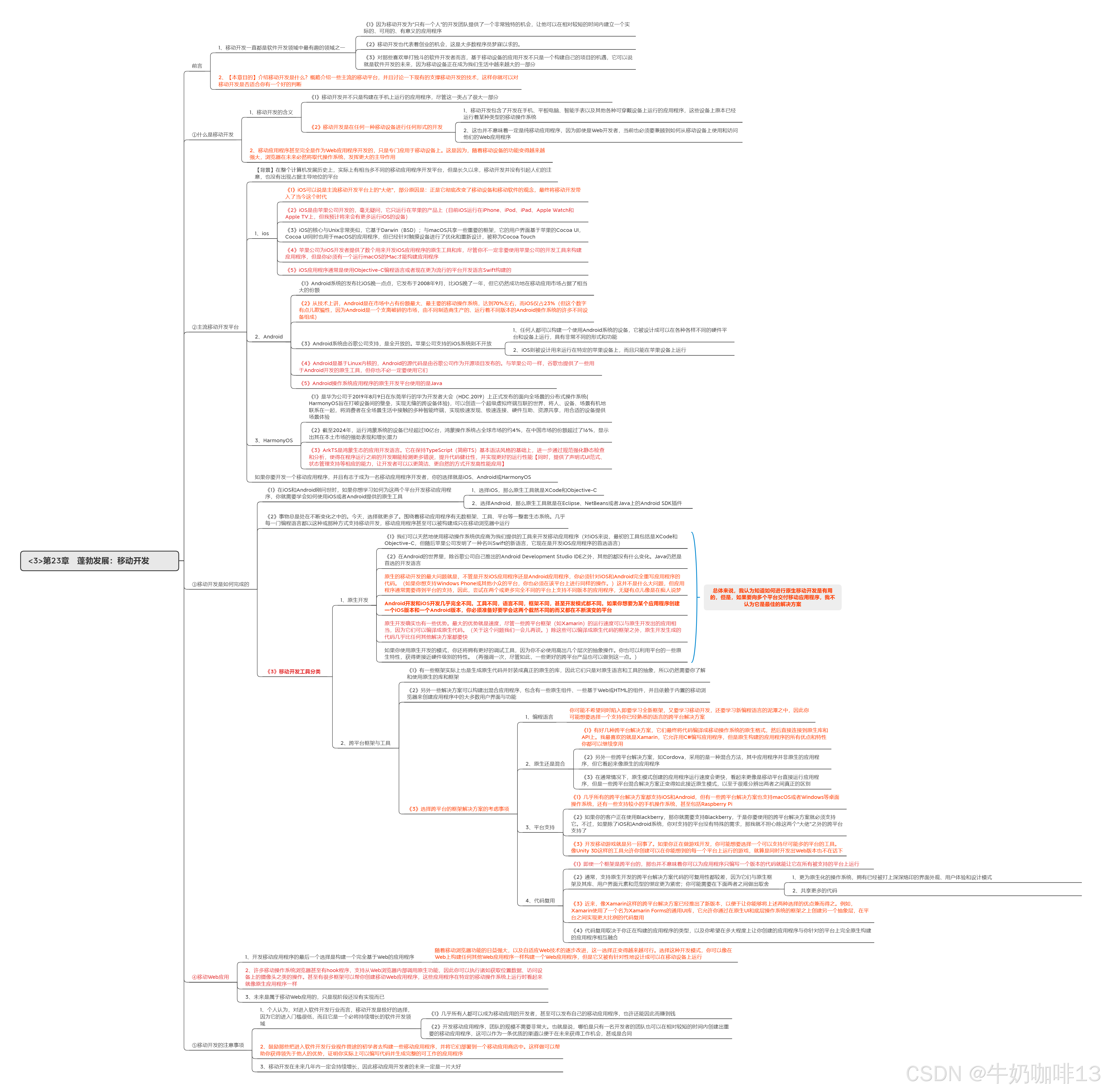
蓬勃发展:移动开发——关于软件开发你需要知道些什么
一、前言 移动开发一直都是软件开发领域中最有趣的领域之一,这是因为: 1、移动开发为“只有一个人”的开发团队提供了一个非常独特的机会,让他可以在相对较短的时间内建立一个实际的、可用的、有意义的应用程序; 2、移动开发也代…...

1095. 山脉数组中查找目标值
目录 题目解法lambda在这是怎么用的? 题目 (这是一个 交互式问题 ) 你可以将一个数组 arr 称为 山脉数组 当且仅当: arr.length > 3 存在一些 0 < i < arr.length - 1 的 i 使得: arr[0] < arr[1] <…...
【深度学习】InstantIR:图片高清化修复
InstantIR——借助即时生成参考的盲图像修复新方法 作者:Jen-Yuan Huang 等 近年来,随着深度学习和计算机视觉技术的飞速发展,图像修复技术取得了令人瞩目的进步。然而,对于未知或复杂退化的图像进行修复,仍然是一个充满挑战的任务。针对这一难题,研究者们提出了 Insta…...
推荐一款PowerPoint转Flash工具:iSpring Suite
iSpring Suite是一款PowerPoint转Flash工具,使用iSpring Suite 8可以轻松的将PPT演示文档转换为对Web友好的Flash影片格式。软件界面简洁,使用方便。为什么要转换成flash格式呢?Flash格式的最大特点是体积小巧、易于分发,兼容所有的操作系统…...
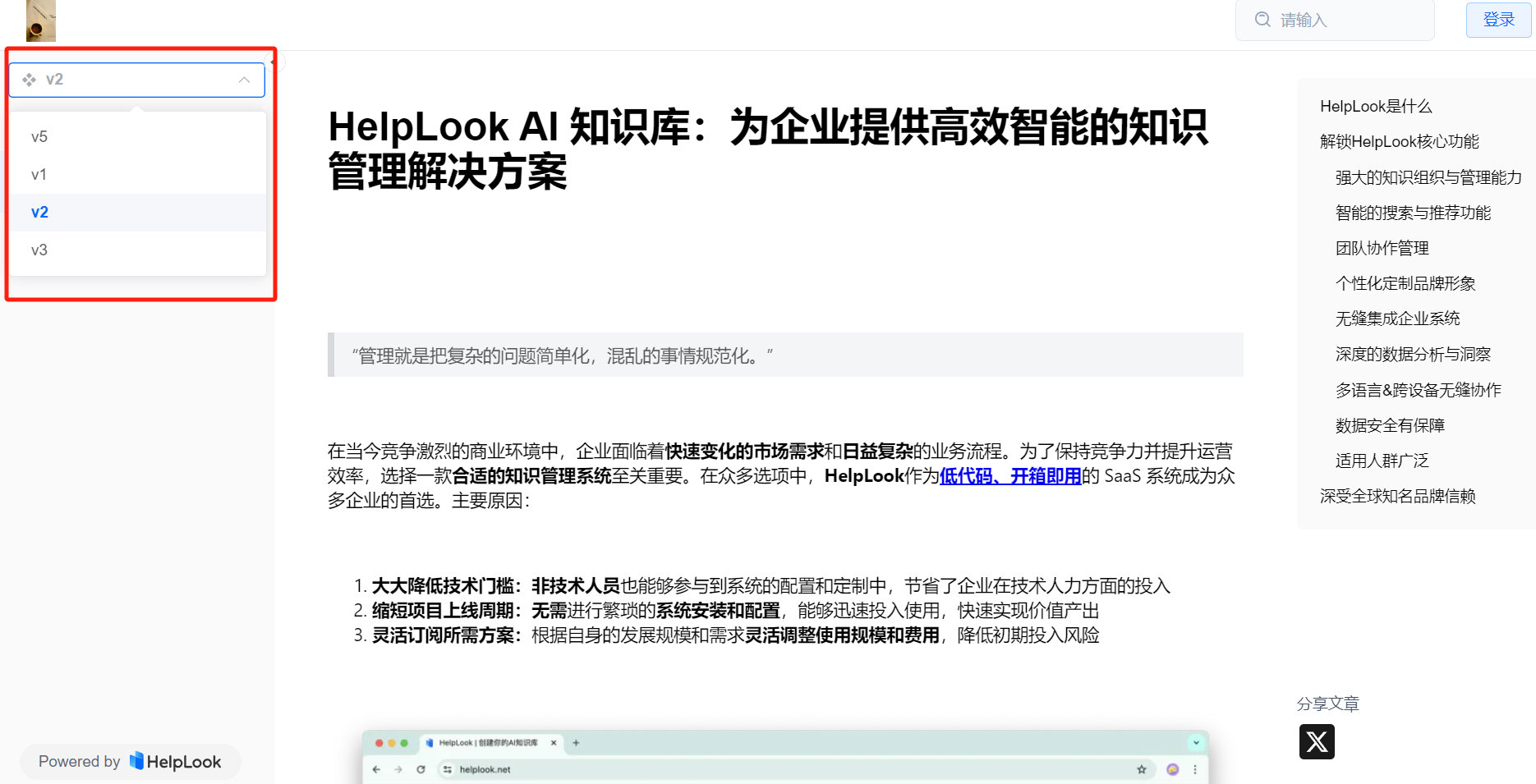
如何搭建汽车行业AI知识库:定义+好处+方法步骤
在汽车行业,大型车企面临着员工众多、价值链长、技术密集和知识传播难等挑战。如何通过有效的知识沉淀与应用,提升各部门协同效率,快速响应客户咨询,降低销售成本,并开启体系化、可持续性的知识管理建设,成…...

创新材料科技:铜冷却壁助力高炉节能降耗
高炉用铜冷却壁是高炉内部的一种构件,通常用于高炉的炉身部分。它的主要功能是在高炉冶炼过程中冷却炉壁,以防止炉壁过热。铜冷却壁通常由铜制成,因为铜具有良好的导热性和耐腐蚀性,能够有效地将热量从高炉内部传导到外部…...
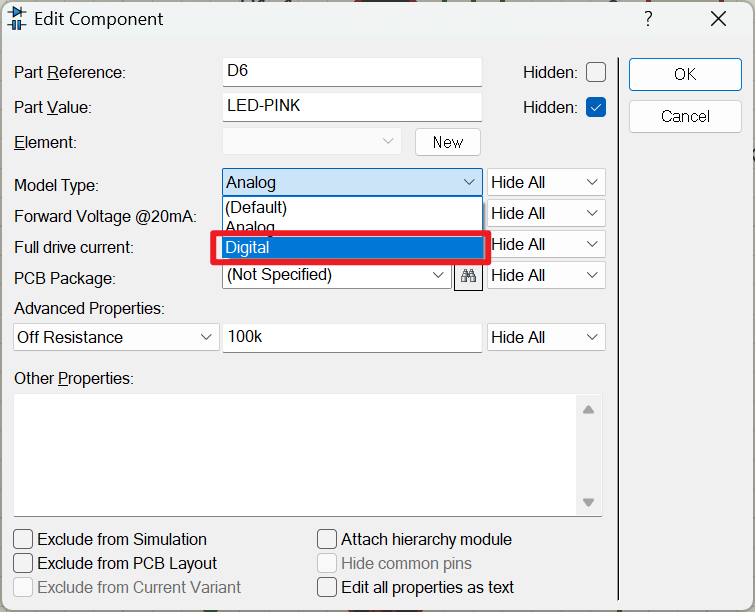
Proteus中单片机IO口外接LED输出低电平时,引脚却一直保持高电平的问题(已解决)
文章目录 前言解决方法后记 前言 一个排阻接八个 LED,方便又省事,但出现了P1端口输出低电平后,仿真引脚却一直显示红色保持高电平不变,用电压表测量显示 2V 左右。 这是仿真的问题,在用开发板时是不会遇到的ÿ…...

Obsidian vs Typora
引言 近来几日,自己也算是用了一段时间的Obsidian了,也是有资格来说一下使用感受了。当前感觉是自己未来很长一段时间将会一直使用Obsidian了。 Typora vs Obsidian Typora 优点 整体好看,简洁,所见即所得 缺点:…...
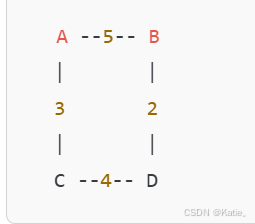
非线性数据结构之图
一、有向图(Directed Graph) 1. 定义 有向图是一个由顶点(节点)和有方向的边(弧)组成的图。在有向图中,每条边都有一个起点和一个终点,表示从一个顶点到另一个顶点的关系。 2. 特…...
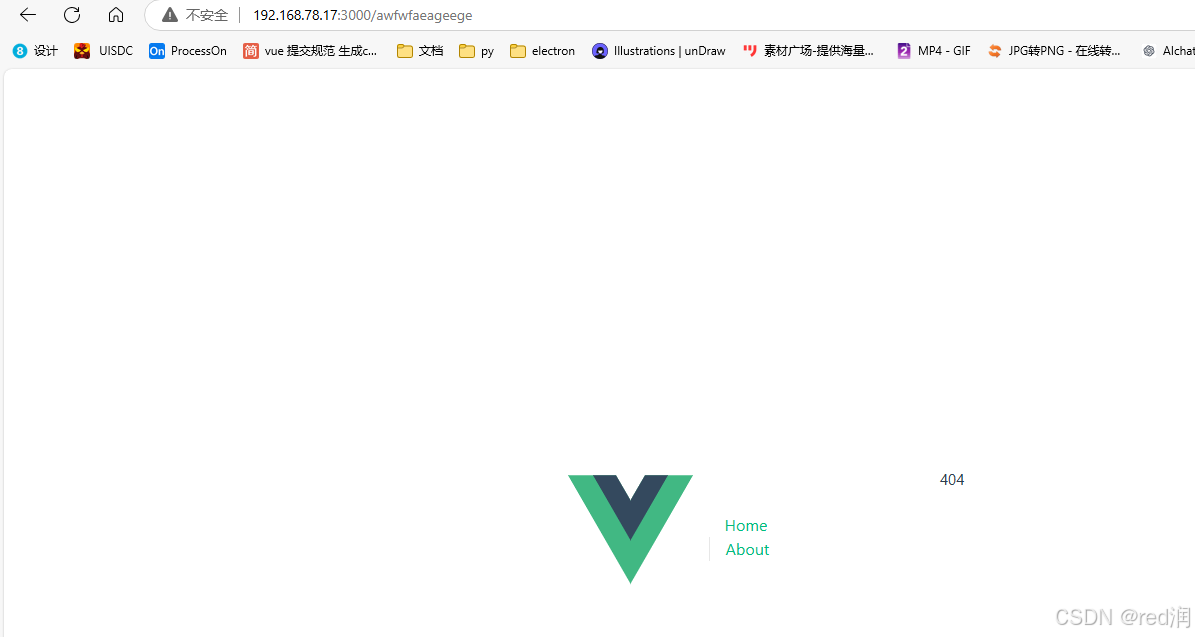
vue3项目history模式部署404处理,使用 historyApiFallback 中间件支持单页面应用路由
vue3项目history模式部署404处理,使用 historyApiFallback 中间件支持单页面应用路由 在现代的 web 开发中,单页面应用(SPA)变得越来越流行。这类应用通常依赖于客户端路由来提供流畅的用户体验,但在服务器端…...

不同的科技查新机构之间有什么区别?
科技查新,作为一种确保科研项目新颖性、先进性的重要手段,在现代科研活动中扮演着至关重要的角色。然而,在众多提供科技查新服务的机构中,它们之间的区别究竟体现在哪些方面呢?本文将从服务内容、专业领域、权威性与客…...
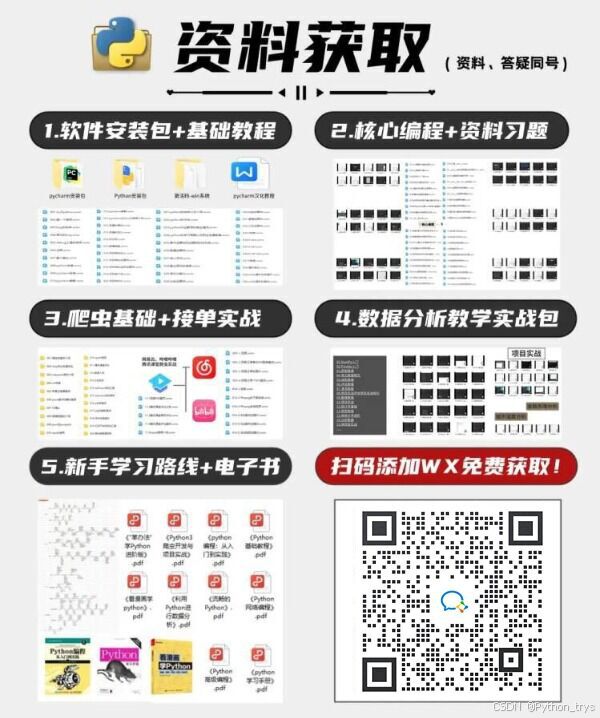
Pycharm,2024最新专业版下载安装配置详细教程!
先来一段官方介绍,PyCharm是一种PythonIDE,带有一整套可以帮助用户在使用Python语言开发时提高其效率的工具,比如调试、语法高亮、Project管理、代码跳转、智能提示、自动完成、单元测试、版本控制。此外,该IDE提供了一些高级功能…...

BERT预训练的MLM和NSP任务的损失函数都是什么?
引言 BERT预训练过程中包括两个主要任务:Masked Language Modeling(MLM) 和 Next Sentence Prediction(NSP)。 MLM损失函数: 在MLM任务中,模型需要根据上下文预测被MASK掉的词语。具体来说,输入序列中的一部分词语被随机MASK,模型需要依据未被MASK的词语来预测这些被MASK…...
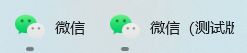
微信发布测试版4.0,碰瓷NT版QQ?
不知有没有小伙伴发现,就在最近,微信推出了全新版本:4.0.0测试版本,张小龙,你在搞什么飞机? 有什么新活儿了嘛 记得上一次发布腾讯QQ的NT版本,在网上也是引发了不小的吐槽。很多网友戏称为“脑瘫”版本&am…...

数据库->视图
目录 一、视图 1.什么是视图 编辑 2.创建视图 1.语法 3.使用视图 4.视图的功能 1.屏蔽相关字段 2.对外提供统一访问规范 3.视图和真实表进行表连接查询 5.修改数据 6.注意事项 7.删除视图 1.语法 8.视图的优点 1. 简单性 2. 安全性 3. 逻辑数据独⽴性 4. 重…...
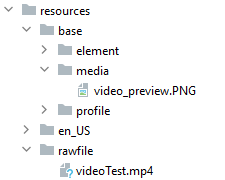
华为HarmonyOS打造开放、合规的广告生态 - 贴片广告
场景介绍 贴片广告是一种在视频播放前、视频播放中或视频播放结束后插入的视频或图片广告。 接口说明 接口名 描述 loadAd(adParam: AdRequestParams, adOptions: AdOptions, listener: AdLoadListener): void 请求单广告位广告,通过AdRequestParams、AdOptions…...

vue3 v-for循环子组件上绑定ref并且取值
vue3 v-for循环子组件上绑定ref并且取值 // 要循环的变量 const views ref([])// 数组存所有ref dom const itemsRef ref([])const refresh (index) > {// 取出ref dom子组件并且调用其方法itemsRef.value[index].initChart() }<div class"block" v-for&quo…...

智能在线客服平台:数字化时代企业连接用户的 AI 中枢
随着互联网技术的飞速发展,消费者期望能够随时随地与企业进行交流。在线客服平台作为连接企业与客户的重要桥梁,不仅优化了客户体验,还提升了企业的服务效率和市场竞争力。本文将探讨在线客服平台的重要性、技术进展、实际应用,并…...

OkHttp 中实现断点续传 demo
在 OkHttp 中实现断点续传主要通过以下步骤完成,核心是利用 HTTP 协议的 Range 请求头指定下载范围: 实现原理 Range 请求头:向服务器请求文件的特定字节范围(如 Range: bytes1024-) 本地文件记录:保存已…...

SpringBoot+uniapp 的 Champion 俱乐部微信小程序设计与实现,论文初版实现
摘要 本论文旨在设计并实现基于 SpringBoot 和 uniapp 的 Champion 俱乐部微信小程序,以满足俱乐部线上活动推广、会员管理、社交互动等需求。通过 SpringBoot 搭建后端服务,提供稳定高效的数据处理与业务逻辑支持;利用 uniapp 实现跨平台前…...

vue3 定时器-定义全局方法 vue+ts
1.创建ts文件 路径:src/utils/timer.ts 完整代码: import { onUnmounted } from vuetype TimerCallback (...args: any[]) > voidexport function useGlobalTimer() {const timers: Map<number, NodeJS.Timeout> new Map()// 创建定时器con…...
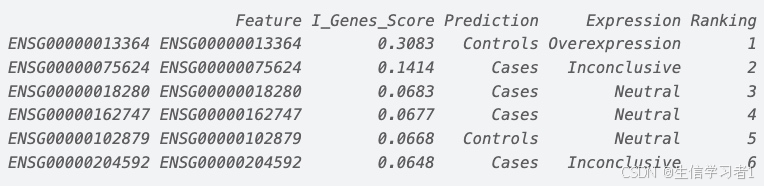
【数据分析】R版IntelliGenes用于生物标志物发现的可解释机器学习
禁止商业或二改转载,仅供自学使用,侵权必究,如需截取部分内容请后台联系作者! 文章目录 介绍流程步骤1. 输入数据2. 特征选择3. 模型训练4. I-Genes 评分计算5. 输出结果 IntelliGenesR 安装包1. 特征选择2. 模型训练和评估3. I-Genes 评分计…...
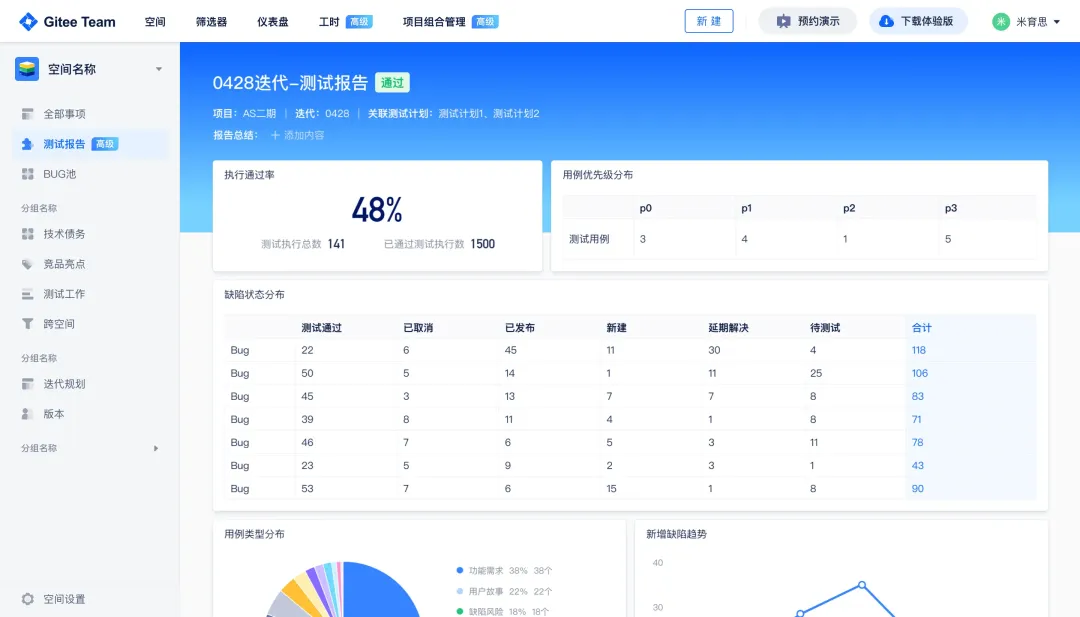
关键领域软件测试的突围之路:如何破解安全与效率的平衡难题
在数字化浪潮席卷全球的今天,软件系统已成为国家关键领域的核心战斗力。不同于普通商业软件,这些承载着国家安全使命的软件系统面临着前所未有的质量挑战——如何在确保绝对安全的前提下,实现高效测试与快速迭代?这一命题正考验着…...
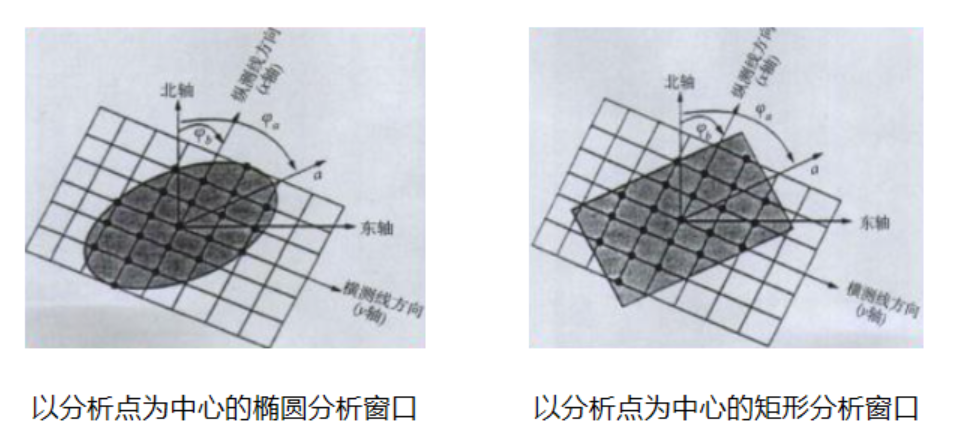
论文笔记——相干体技术在裂缝预测中的应用研究
目录 相关地震知识补充地震数据的认识地震几何属性 相干体算法定义基本原理第一代相干体技术:基于互相关的相干体技术(Correlation)第二代相干体技术:基于相似的相干体技术(Semblance)基于多道相似的相干体…...
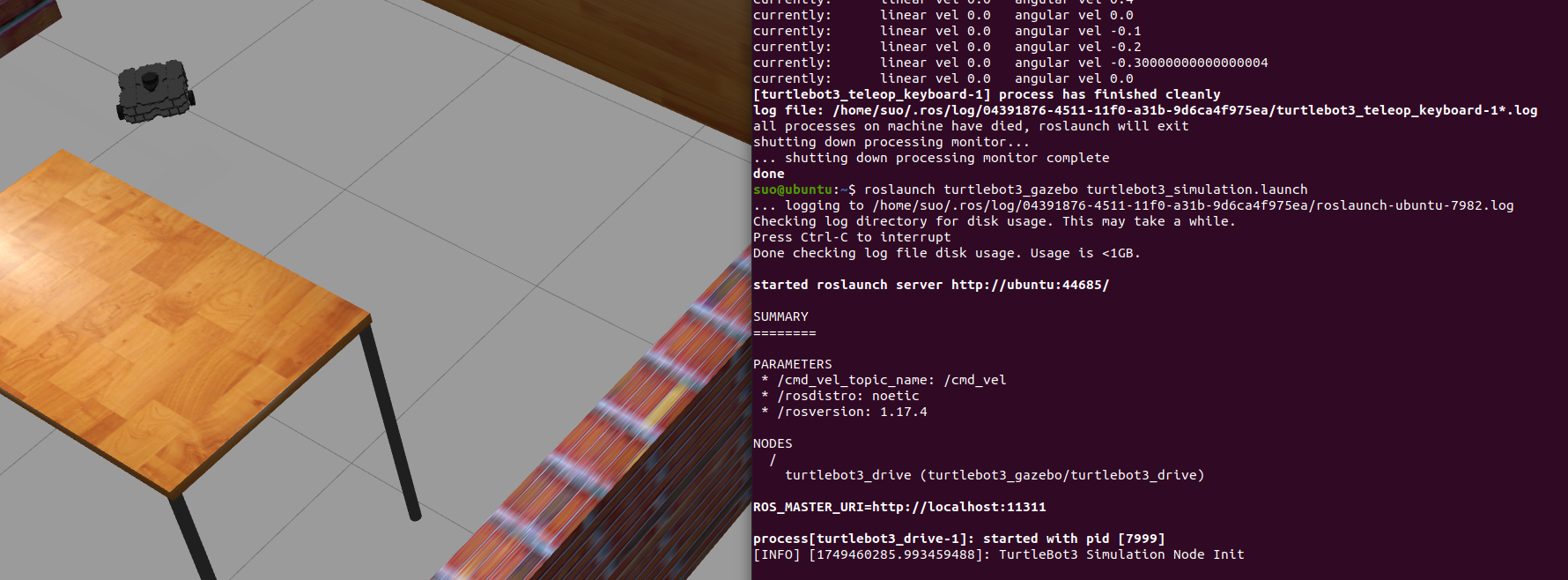
基于TurtleBot3在Gazebo地图实现机器人远程控制
1. TurtleBot3环境配置 # 下载TurtleBot3核心包 mkdir -p ~/catkin_ws/src cd ~/catkin_ws/src git clone -b noetic-devel https://github.com/ROBOTIS-GIT/turtlebot3.git git clone -b noetic https://github.com/ROBOTIS-GIT/turtlebot3_msgs.git git clone -b noetic-dev…...
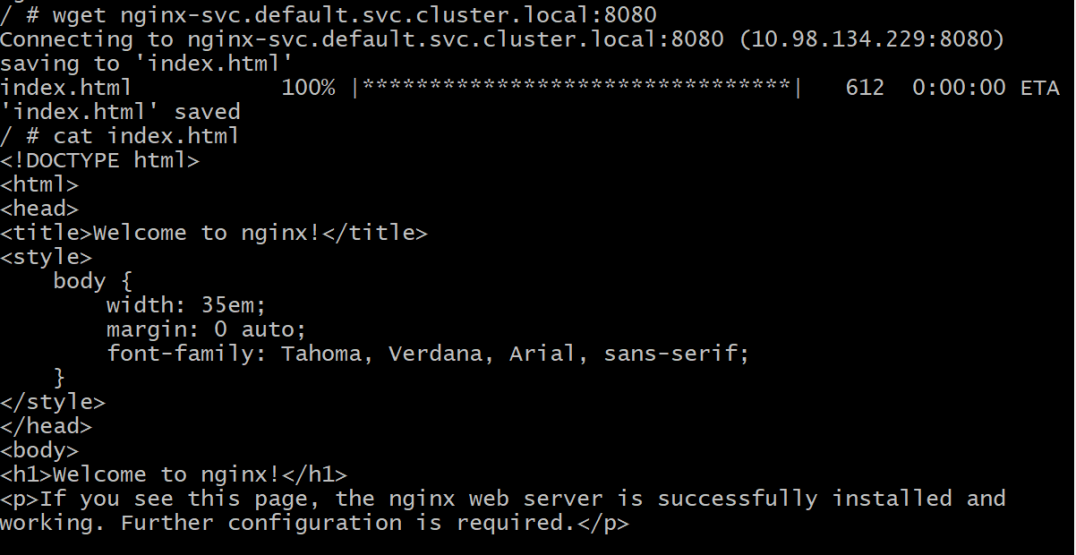
初探Service服务发现机制
1.Service简介 Service是将运行在一组Pod上的应用程序发布为网络服务的抽象方法。 主要功能:服务发现和负载均衡。 Service类型的包括ClusterIP类型、NodePort类型、LoadBalancer类型、ExternalName类型 2.Endpoints简介 Endpoints是一种Kubernetes资源…...

实战三:开发网页端界面完成黑白视频转为彩色视频
一、需求描述 设计一个简单的视频上色应用,用户可以通过网页界面上传黑白视频,系统会自动将其转换为彩色视频。整个过程对用户来说非常简单直观,不需要了解技术细节。 效果图 二、实现思路 总体思路: 用户通过Gradio界面上…...
